Als u uw video's of bestanden naar een website wilt uploaden en de bestandsindeling MP4 is, moet u deze mogelijk laten converteren van MP4 naar WebM formaat waarin u de video's of media kunt afspelen. WebM is niet zoals een MP4-bestand dat waarschijnlijk door veel videospelers of platforms wordt ondersteund, het is een audiovisueel bestand met de extensie *.webm.
We hebben hieronder enkele opties opgesomd die u kunt gebruiken als u een MP4- naar WebM-bestand wilt converteren, zodat u het kunt laten werken en het ook met browsers kunt afspelen. Je kunt het ook benaderen door te gebruiken een geweldige conversietool. Blijf lezen en leer hoe u een video omzet in een WebM.
Inhoud: Deel 1. Wat is het WebM-videoformaat?Deel 2. Is WebM beter dan MP4?Deel 3. Hoe converteer ik MP4 naar WebM?Deel 4. Conclusie
Deel 1. Wat is het WebM-videoformaat?
Voordat we bespreken hoe MP4 naar WebM te converteren, laten we het eerst over WebM hebben. WebM is bedoeld voor gebruik met HTML5. Met de VP9- en VP8-codecs zijn zo gepland dat deze kunnen worden gecomprimeerd, maar je Mac-kracht is vereist tijdens het losmaken van de bestanden. Het doel van dit plan is om een online video te streamen die mogelijk is op vrijwel elk apparaat (bijvoorbeeld een werkruimte, tablet, mobiele telefoon of mediagadget).
Verandert alle opnames naar de WebM-groep, ongeacht de configuratie van het eerste document. Langzamerhand blijven sommige videoplatforms H.264 ondersteunen voor de personen die WebM niet kunnen gebruiken.
Tip: Wanneer u vaak films kijkt en naar muziek luistert in uw webbrowser, moet u wat HTML5 offline lokale opslag verwijderen om ruimte vrij te maken op uw Mac. Bekijk hier hoe je dat doet.
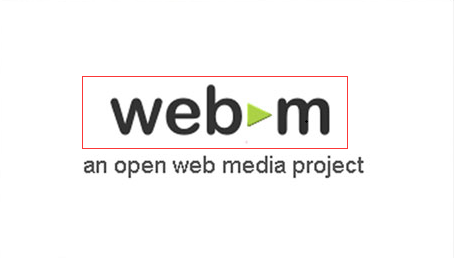
Deel 2. Is WebM beter dan MP4?
WebM is een over het algemeen late vooruitgang, MP4 (MPEG-4) en H.264 wordt al geruime tijd gebruikt. Dit impliceert dat de meer gevestigde configuratie en de codec een standaard hebben gekregen. Je zult niet veel applicaties ontdekken die MP4 niet ondersteunen. Ondanks de webadministratie en pc-/Mac-programmering kunnen veel verschillende gadgets (bijvoorbeeld camcorders) overweg met MP4.
Hoewel Google goed is met open-source van WebM, brengt het gebruik van de regeling geen kosten met zich mee voor de producenten, technici of eindklanten. Het product wordt bovendien gepromoot onder de BSD-licentie.
Het licentiesysteem achter MP4 of H.264 is duister, de meeste klanten – inclusief degenen die professionele opnames bevatten – hebben geen idee of ze een legitieme vergunning hebben na het kopen van apparatuur of programmeren of dat ze de machtigingswetten misbruiken telkens wanneer ze bestellen of een video kijken. Hoewel er in 2010 een aankondiging was dat deze codecs gratis blijven.
In dit geval wilt u misschien weten hoe u MP4 naar WebM converteert, en we zullen u eenvoudige manieren laten zien om dat te doen. Laten we verder gaan met het volgende deel.
Deel 3. Hoe converteer ik MP4 naar WebM?
We laten u de verschillende manieren zien die u kunt gebruiken om een video in een WebM-bestand om te zetten. We hebben een aantal betrouwbare apps vermeld die u kunt gebruiken voor een snelle conversie van het MP4-formaat naar het WebM-formaat.
Gemakkelijkste manier om gratis MP4 naar WebM te converteren met behulp van iMyMac Video Converter
Wat is de beste MP4 naar WebM-converter? iMyMac-video-omzetter is een alles-in-één tool die u kunt gebruiken bij het converteren, het kan video- en geluidsbestanden converteren in een groot aantal formaten voor invoer en uitvoer. Het heeft ook een verscheidenheid aan functies die u op het hoogste niveau kunt gebruiken voor uw video- en geluidsbestanden. Misschien wilt u weten hoe lang het duurt om MP4 naar WebM te converteren. Het antwoord is extreem snel!
- De prestaties zijn extreem snel en het kan ook de meeste soorten bestanden in een paar klikken converteren
- Hiermee kunt u de kwaliteit van uw video's verbeteren
- U kunt de donkere delen van de video aanpassen, video's knippen, video's combineren en watermerken toevoegen
Stappen voor het converteren van MP4-indeling naar WebM-indeling met iMyMac Video converteerder:
- Bezoek de website imymac. Com. Beweeg uw muis over Video Converter in de menubalk > Klik op Video Converter
- Kies een van beide Download gratis of Koop nu om alle functies te ontgrendelen
- Open de applicatie > Kies het Voeg meerdere video's of audio toe Pictogram
- Zoek het bestand in uw bibliotheek> Kies het bestand dat u wilt converteren> Selecteer Converteer formaat> Selecteer WebM in het conversiemenu
- Druk op de Converteren pictogram en controleer de geconverteerde bestanden in de Recente projecten

Integendeel, als u WebM naar MP4 wilt converteren, volgen hier enkele gratis online of offline manieren je kan het proberen.
Converteer MP4 naar WebM Online
Hoe converteer ik gratis MP4 naar WebM online? U kunt ook een aantal websites gebruiken die gratis conversie aanbieden, maar deze sites kunnen veel advertenties bevatten omdat het gratis en gemakkelijk het werk voor u zal doen. Zorg ervoor dat u niet op links of pop-ups klikt die u naar sommige sites die ervoor kunnen zorgen dat uw Mac malware bevat.
Stappen voor het converteren van MP4 naar WebM Online:
- Open https://www.video2edit.com/convert-to-webm in de adresbalk van uw browser > Selecteer "Bestanden kiezen".
- Na het uploaden van de mp4-bestanden kun je de video-instelling aanpassen.
- Of klik gewoon op de knop "START" om MP4-documenten gratis online om te zetten in WebM.
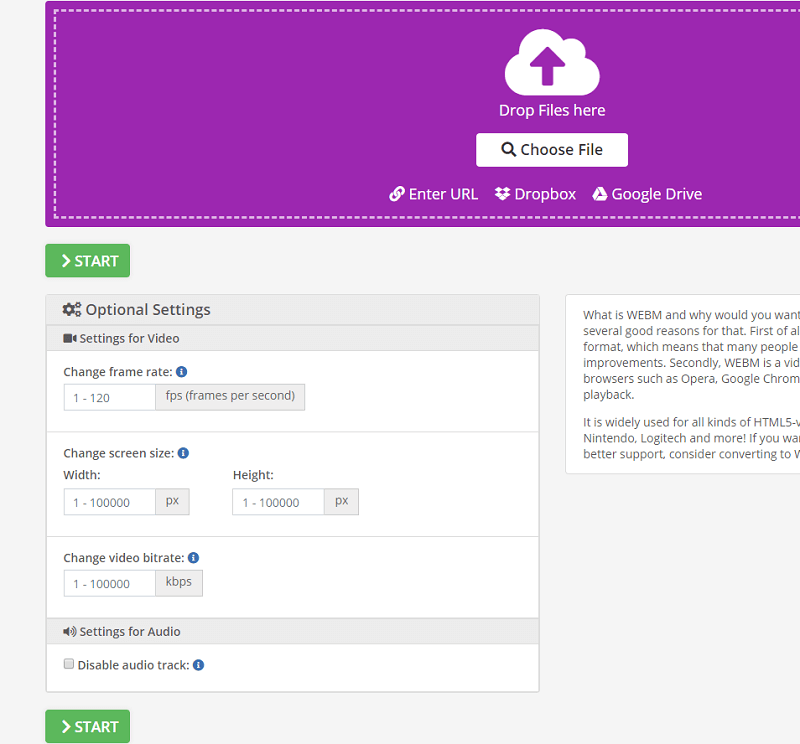
Converteer bestand van MP4 naar WebM via Free Video Converter
Hoe converteer ik gratis MP4 naar WebM? U kunt ook gratis een MP4-converter gebruiken om het MP4-bestand naar WebM te converteren. Aiseesoft Free Video Converter is een van de geweldige gratis MP4-bestanden naar WebM-bestandsconversieprogramma's die u niet mag missen. Het stelt je in staat om meer dan 300 video-arrangementen van MP4, WebM, MOV, MKV, enzovoort met geweldige kwaliteit te veranderen.
Gebruik Video Converter gratis om MP4-bestanden naar WebM te converteren:
- Download de freeware, verzend vervolgens de software naar uw Mac> Selecteer "Bestand toevoegen" en stapel de MP4-documenten die u wilt overzetten.
- Selecteer het menu Uitvoerpositie > Selecteer het WebM-formaat op het groepstabblad Algemene video.
- Kies ten slotte de doelorganisator voor het gewijzigde WebM-document> Kies op het pictogram "Converteren" om de MP4-records om te zetten in de ideale WebM.
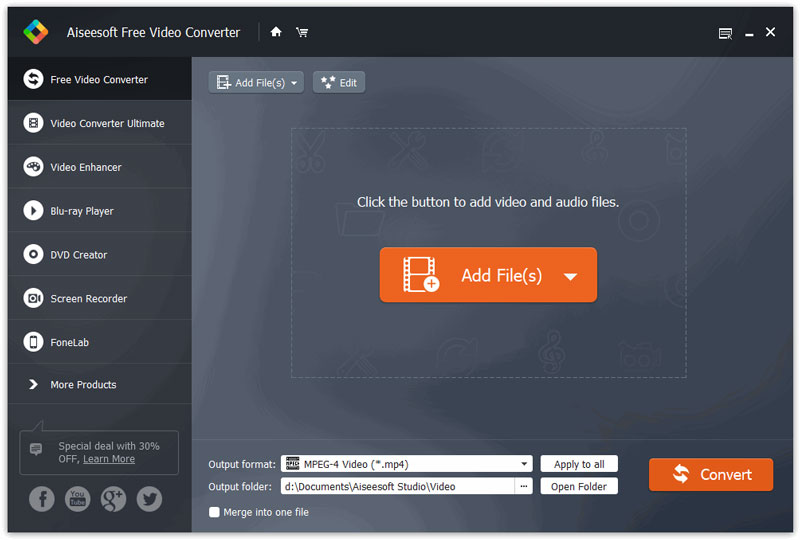
Deel 4. Conclusie
Conversie van bestanden van MP4 naar WebM kan heel eenvoudig zijn, maar u moet zich bewust zijn van de voor- en nadelen voordat u het beste alternatief voor u kiest. Houd er altijd rekening mee dat door een online optie te gebruiken bij het wijzigen van uw gegevens, deze consequent op uw systeem zal vertrouwen, anders kunt u een mislukte download op uw Mac krijgen.
Het doel hiervoor is in elk geval beter om snel een applicatie op je Mac te installeren, zodat je alle records kunt wijzigen die je nodig hebt zonder je zorgen te hoeven maken over kapotte bestanden zoals iMyMac-video-omzetter. Het is snel, eenvoudig en verbazingwekkend veilig in gebruik, waardoor je gemakkelijk een video kunt omzetten in een WebM, evenals in andere verschillende formaten. Wat is de beste MP4 naar WebM-converter? Probeer iMyMac Video Converter nu!



